1、在Microsoft Office Excel 2007打开在我上次分享经验“怎样批量提取文件夹下文件名“的Excel文件(改名:百度经验分享让生活更美好—批量处理),在A2单元格输入“保存文本文件夹路径”,如下图。

2、然后选按钮【B1输入列举文件名】右键菜单选“复制”,在旁边G2单元格处右键菜单选“粘贴”生成新一个按钮【B1输入列举文件名】,选该按钮右键菜单“编辑文字”改为【B3下列EXCEL文件、B2保存路径批量存文本】,如下图




3、按下快捷键ALT+F11打开VBA(宏)编辑器界面,双击模块1,在“列举文件名”代码下面复制下面代码,如图。Sub 批量EXCEL文件存文本()Dim fm1 As String, myt As WorksheetDim m$, m1$, m2$, m3$, i%, r%, n%m = Range("b1").Textr = Application.WorksheetFunction.CountA(Range("B4:B10000"))fm1 = Range("B2").Text & "\"For i = 1 To r m1 = Range("b" & i + 3).Text n = InStr(1, m1, ".", 1) m2 = Left(m1, n - 1) Workbooks.Open m & "\" & m1 For Each myt In Sheets myt.Select If IsEmpty(myt.UsedRange) Then Else m3 = myt.Name ActiveWorkbook.SaveAs Filename:=fm1 & m2 & m3 & ".txt", FileFormat:= _ xlUnicodeText, Password:="", WriteResPassword:="", ReadOnlyRecommended:=False _ , CreateBackup:=False End If Next myt ActiveWorkbook.Close SaveChanges:=FalseNext iEnd Sub

4、关闭VBA(宏)编辑器,回到Excel 界面,然后选按钮【B3下列EXCEL文件、B2保存路径批量存文本】右键菜单“指定宏”,打开“指定宏”对话框,选定“批量EXCEL文件存文本”宏,再【确定】。
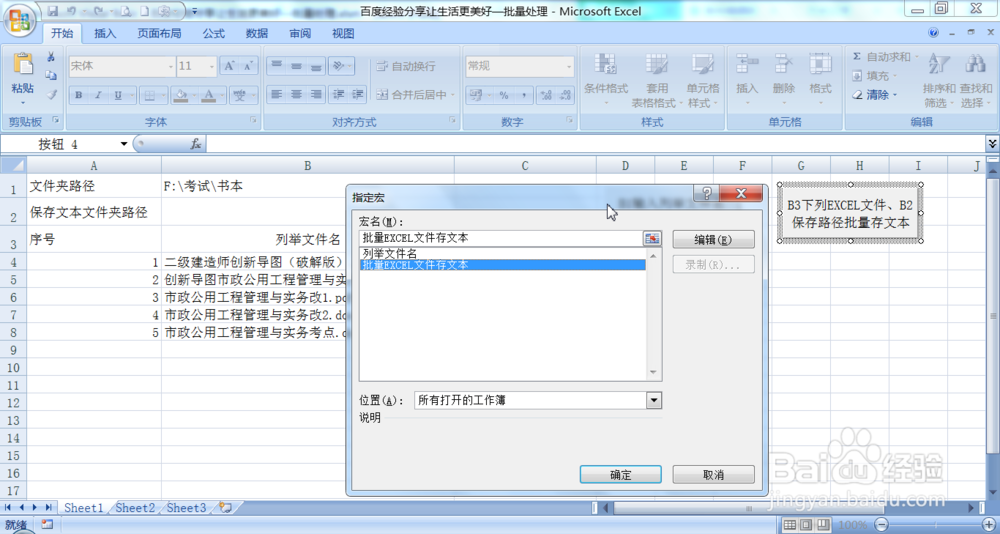
5、下面介绍怎样操作:为了方便操作举例子,“D:\百度经验实例“文件夹下有两个Excel 文件A、B,里面内容详见图。两个文件转成文本放在文件夹“D:\百度经验实例\文本”。



6、步骤1:在B1单元格填写“D:\百度经验实例”,步骤2:在B2单元格填写“D:\百度经验实例\文本”,步骤3:【B1输入列举文件名】,列举出所文件,这时注意把不是Excel 文件删除,步骤4:按下按【B3下列EXCEL文件、B2保存路径批量存文本】,几秒钟完成转换完成。转换文本文件名为EXCEL文件+表格名,如下图。


7、如果觉得这篇经验帮到了您,请点击下方的 “投票点赞" 或者“收藏”支持我!还有疑问的话可以点击下方的 “我有疑问”,谢谢啦!